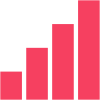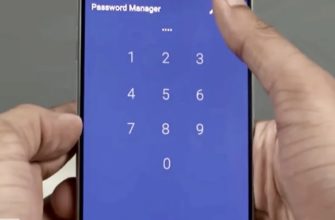Какие файлы могут храниться в «Загрузках»
С тематических сайтов пользователи периодически загружают в память смартфонов изображения, видео-ролики, фильмы, документы, музыкальные композиции, а также файлы APK для установки приложений из сторонних источников.
Файловые залежи забивают внутреннюю память мобильного аппарата. Эксперты рекомендуют регулярно очищать папки с загруженными файлами от ненужной информации.
Весь разнообразный контент при скачивании по сети по умолчанию попадает в папку Download, расположенную в корневом каталоге ПЗУ. Установочные файлы с расширением *.apk в зависимости от версии Андроид и фирменной системной оболочки конкретного устройства могут загружаться и располагаться в отдельном подкаталоге — data/app.

Как найти скачанные файлы
Владельцам смартфонов на базе Андроид доступно несколько актуальных средств для просмотра и манипуляций с файлами. загруженными в память гаджета.
Через встроенный проводник
В стандартном Андроиде и на всех системных оболочках на его базе предусмотрен встроенный проводник. Название этого системного приложения на аппаратах разных брендов может различаться: «Проводник», «Загрузки», «Файлы», «Мои файлы» или как-то иначе, близко по смыслу. Достаточно найти на рабочем столе такое приложение и открыть.
Как правило, проводник отображает хранящийся в памяти аппарата контент в разрезе категорий:
- Изображения.
- Видео.
- Аудио.
- Документы.
- Архивы.
Здесь же отображаются источники пополнения контента в папке «Загрузки» / «Загруженные и принятые файлы» либо отдельным блоком («Диспетчер загрузки», Bluetooth и т.д.).

Предустановленное приложение «Files»
На некоторых моделях может быть предустановлено приложение Files от Google. Эта программа, как и встроенный проводник, позволяет в одном месте манипулировать загруженными файлами. Достаточно на рабочем столе найти значок приложения Files, тапнуть по нему, чтобы войти в сервис. В меню категорий следует выбрать пункт «Скачанные файлы».
Через сторонний файловый менеджер
Некоторые пользователи предпочитают применять более функциональные файловые менеджеры от сторонних разработчиков. Программы-менеджеры поддерживают все возможные манипуляции с файлами и папками:
- поиск и открытие;
- загрузки и закладки;
- навигация по папкам;
- перемещение и переименование папок и файлов;
- архивирование и распаковка архивных файлов;
- многое другое.
Популярные решения представлены в таблице.
| Наименование приложения | Краткая характеристика |
| File Manager Plus | Мощный многофункциональный проводник для Андроида с простым интерфейсом. Позволяет легко управлять файлами и папками в памяти устройства, внешних носителях, в облачном и сетевых хранилищах. Поддерживает файлы мультимедиа, других основных форматов, в том числе apk. |
| Total Commander. | Обозреватель файловой системы, поддерживающий две рабочие панели, расширенный функционал и мощную поисковую систему. Интерфейс новичкам может быть сложен для освоения. Есть реклама. |
| ES Проводник | Приложение одно из старейших в сегменте файловых менеджеров. Отличается широкими функциональными возможностями, включая поддержку операций с системными файлами при наличии root-прав, синхронизацию с облачными сервисами или FTP-серверами. Полнофункциональная версия платная. |
Раздел загрузок «Браузера»
Просмотреть скачанный контент можно непосредственно в браузере для Андроида. Как правило, интернет-обозреватели позволяют выполнять эту операцию через раздел «Загрузки», который следует искать в главном меню приложения.
В Яндекс браузере на разных версиях операционной системы главное меню открывается кнопкой в виде вертикального троеточия или трех горизонтальных полос.
В меню инструментов браузера раздел «Загрузки» отображается ярлычком в виде стрелки вниз.
При нажатии по значку стрелочки открывается окно с перечнем загруженных файлов. Напротив каждого названия предусмотрена кнопка с меню доступных из браузера действий:
- открыть в (система предлагает подходящее приложение);
- поделиться (предлагается выбор способа отправки);
- удалить.
Папки с файлами из мессенджеров
Медийные сообщения, загруженные в мессенджерах и социальных сетях, хранятся в папках соответствующих приложений, расположенных в корневом каталоге ПЗУ устройства.
| Наименование приложения | Папки с загруженными файлами |
| Telegram | «Внутренняя память» ➣ Telegram ➣ папки Audio, Files,Images, Video |
| Viber | «Внутренняя память» ➣ Viber ➣ папка Media |
| «Внутренняя память» ➣ WhatsApp ➣ папка Media |
Содержимое всех медийных папок отображается приложениями, читающими соответствующий формат. Например, в «Bluetooth Галерее» можно просматривать все изображения и видео-ролики, загруженные в память Андроида, а через установленный аудио-плеер слушать музыкальные композиции.
Поиск файлов через компьютер
У пользователей может возникнуть необходимость перенести файлы с Андроида смартфона на компьютер. Чтобы выполнить эту манипуляцию, понадобится соединить смартфон с компьютером при помощи проводного USB-подключения. После подключения устройств друг к другу при помощи кабеля нужно будет на телефоне выбрать способ использования USB «Передача файлов».

Далее следует открыть на компьютере проводник, выбрать по названию отобразившуюся в корневом каталоге папку с названием мобильного устройства и открыть ее для просмотра. Проводник Windows отобразит внутри две папки «Внутренняя память» и «SD-карта». С помощью встроенных системных инструментов пользователь может как извлекать файлы из смартфона, так и добавлять туда свои через компьютер.
При необходимости можно также настроить беспроводную связь смартфона с компьютером Bluetooth.
У владельцев гаджетов на Андроиде широкий набор средств, с помощью которых можно посматривать содержимое локальных или съемных хранилищ данных. Достаточно знать места хранения контента, чтобы убирать утратившую актуальность информацию, высвобождая место новых скачиваний.